MATLAB'de Denklem Nasıl Çizilir?
MATLAB, denklemler de dahil olmak üzere çeşitli veri setlerini çizmek için kullanılabilen güçlü bir programlama dilidir. MATLAB'de denklemleri çizmenin birkaç farklı yolu vardır:
Yöntem 1: Temel Çizdirme İşlevi
MATLAB'de bir denklemi çizmek için basit bir yaklaşım, temel çizim işlevi olan plot()'u kullanmaktır. Bağımsız değişken için değer aralığını tanımlayarak başlayın, ardından denklemi kullanarak karşılık gelen bağımlı değişken değerlerini hesaplayın. Son olarak, grafiği oluşturmak için değişkenleri plot() işlevine iletin.
% x değerleri aralığını tanımlayın
x = linspace ( - 10 , 10 , 100 ) ;
% Denklemi kullanarak karşılık gelen y değerlerini hesaplayın
y = x.^ 2 + 2 *x + 1 ;
% Denklemi çiz
komplo ( x, y ) ;
xlabel ( 'X' ) ;
ylabel ( 'Ve' ) ;
başlık ( 'Temel Çizim İşlevini Kullanarak Denklem Çizme' ) ;
İlk olarak, -10 ile 10 arasında 100 noktadan oluşan doğrusal aralıklı bir vektör oluşturan linspace() işlevini kullanarak x değerlerinin aralığını tanımlarız.
Daha sonra, bu durumda ikinci dereceden bir denklem olan sağlanan denklemi kullanarak karşılık gelen y değerlerini hesaplıyoruz. Hesaplamaları gerçekleştirmek için eleman bazında üstel operatör (^) ve aritmetik operatörler (+) kullanılır.
x ve y değerleri hesaplandıktan sonra, bir 2B çizgi grafiği oluşturmak için çizim işlevi kullanılır. Sırasıyla x ekseni ve y ekseni değerlerini temsil eden x ve y vektörlerini çizmek için argümanlar olarak iletiyoruz.
Görsel temsili geliştirmek için, xlabel() ve ylabel() fonksiyonlarını kullanarak eksen etiketlerini dahil ederek çizimi geliştiriyoruz. Ek olarak, başlık işlevini kullanarak çizim için bir başlık belirledik ve bunu “Temel Çizim Fonksiyonunu Kullanarak Denklem Çizmek” olarak belirledik.
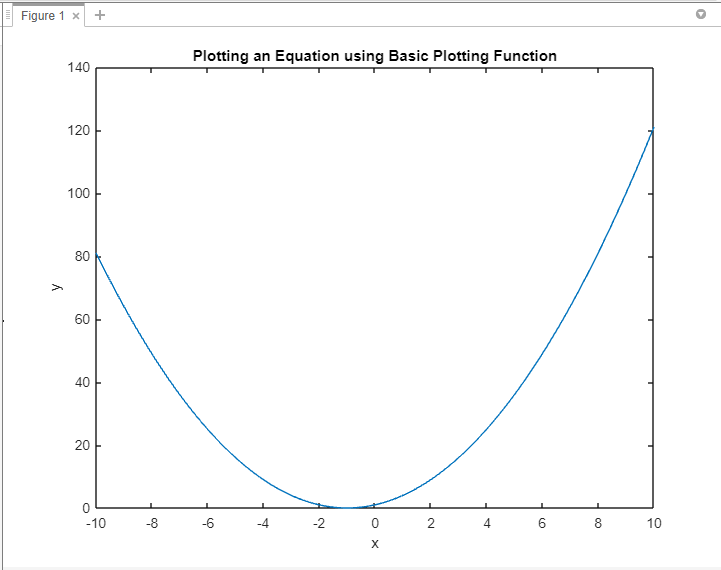
Yöntem 2: Sembolik Matematik Araç Kutusu
MATLAB'ın Sembolik Matematik Araç Kutusu, sembolik ifadeler ve denklemlerle uğraşmak için gelişmiş yetenekler sağlar. Bu araç kutusunu kullanarak sembolik değişkenler tanımlayabilir, sembolik denklemler oluşturabilir ve bunları doğrudan çizebilirsiniz. Bu yaklaşım özellikle değişkenleri ve matematiksel işlemleri içeren karmaşık denklemler için kullanışlıdır.
sims x% Denklemi tanımlayın
denklem = x^ 2 + 2 *x + 1 ;
% Denklemi çiz
fplot ( denklem ) ;
xlabel ( 'X' ) ;
ylabel ( 'Ve' ) ;
başlık ( 'Sembolik Matematik Araç Kutusunu Kullanarak Denklem Çizme' ) ;
İlk önce syms komutunu kullanarak x sembolik değişkenini bildiririz. Bu, MATLAB'de sembolik ifadelerle çalışmamızı sağlar. Ardından, çizmek istediğimiz denklemi değişken denkleme atayarak tanımlarız.
Denklemi çizmek için, sembolik ifadeleri çizmek için özel olarak tasarlanmış fplot() işlevini kullanırız. Denklemi, x değişkenine göre çizmek istediğimizi belirterek fplot()'a argüman olarak iletiyoruz.
Görsel temsili iyileştirmek için, xlabel ve ylabel fonksiyonlarını kullanarak eksen etiketlerini dahil ederek çizimi geliştiriyoruz. Ayrıca 'başlık' işlevini kullanarak olay örgüsü için bir başlık belirledik.
Bu kodu çalıştırarak, denklemin grafiğini temsil eden bir çizim oluşturulacaktır. X ekseni, x değerlerini gösterecek ve y ekseni, denklemden hesaplanan karşılık gelen y değerlerini gösterecektir.
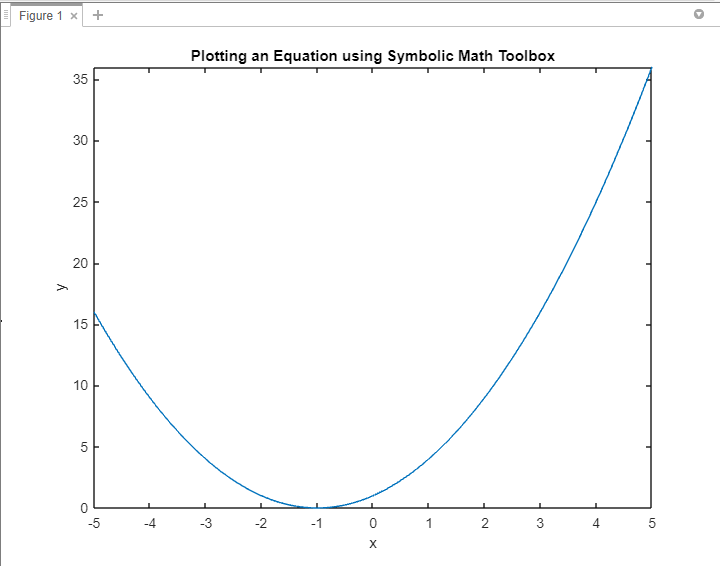
Yöntem 3: Anonim İşlevler
MATLAB, denklemleri çizmek için uygun olan anonim işlevleri tanımlamanıza izin verir. Anonim bir işlev tanımlayarak, denklemi işlev içinde kapsülleyebilir ve fplot() veya ezplot() gibi çizim işlevlerine kolayca aktarabilirsiniz.
% Denklemi anonim bir fonksiyon olarak tanımlayındenklem = @ ( X ) x.^ 2 + 2 *x + 1 ;
% Denklemi çiz
fplot ( denklem ) ;
xlabel ( 'X' ) ;
ylabel ( 'Ve' ) ;
başlık ( 'Anonim İşlev Kullanarak Denklem Çizme' ) ;
Denklemi @ sembolünü kullanarak anonim bir fonksiyon olarak tanımlarız. Denklem x'in bir fonksiyonu olarak tanımlanır ve ikinci dereceden bir fonksiyonu temsil eden x.^2 + 2*x + 1 ifadesiyle verilir.
Denklemi çizmek için, bir işlev tanıtıcısını bağımsız değişken olarak kabul eden fplot işlevini kullanırız. Bu durumda, anonim fonksiyon denklemini () fplot'a geçirerek onu çizmek istediğimizi belirtiriz.
Görsel temsili iyileştirmek için, xlabel ve ylabel fonksiyonlarını kullanarak eksen etiketlerini dahil ederek çizimi geliştiriyoruz. Ek olarak, başlık() işlevini kullanarak arsa için bir başlık belirledik.
Bu kodu çalıştırdıktan sonra, denklemin grafiğini gösteren bir grafik oluşturulacaktır. X ekseni, x değerlerini temsil edecek ve y ekseni, denklemden hesaplanan karşılık gelen y değerlerini gösterecektir.
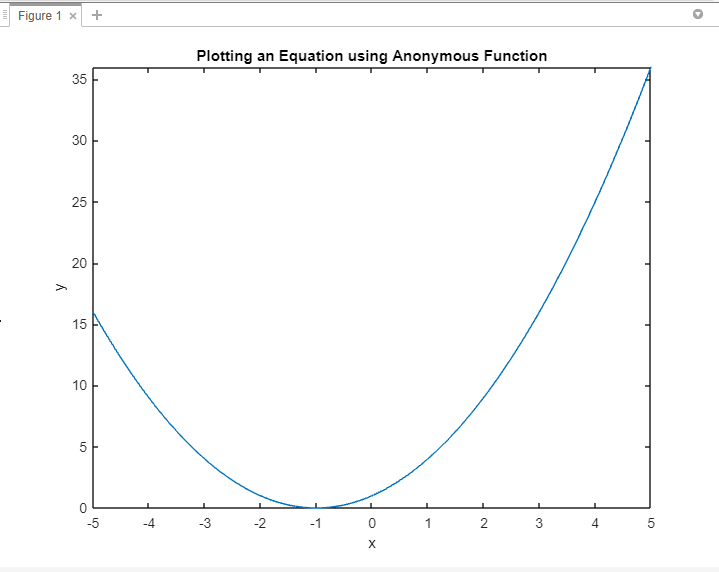
Yöntem 4: MATLAB İşlev Dosyaları
Karmaşık denklemler veya tekrarlanan çizim görevleri için MATLAB fonksiyon dosyaları oluşturmak faydalı olabilir. Denklemi bir işlev içinde kapsülleyerek, birden çok betikte veya MATLAB oturumunda yeniden kullanabilirsiniz. Bu yöntem, kod modülerliğini geliştirir ve denklem çizimini basitleştirir.
denklem Arsa ( ) ;işlev denklem Arsa ( )
% x değerleri aralığını tanımlayın
x = linspace ( - 10 , 10 , 100 ) ;
% Denklemi kullanarak karşılık gelen y değerlerini hesaplayın
y = x.^ 2 + 2 *x + 1 ;
% Denklemi çiz
komplo ( x, y ) ;
xlabel ( 'X' ) ;
ylabel ( 'Ve' ) ;
başlık ( MATLAB Fonksiyon Dosyasını Kullanarak Bir Denklem Çizmek ) ;
son
Denklemi çizmek için gereken adımları özetleyen equalPlot() adında bir fonksiyon tanımlıyoruz.
Fonksiyonun içinde, önce -10 ile 10 arasında eşit aralıklı 100 nokta oluşturan linspace () fonksiyonunu kullanarak x değerlerinin aralığını tanımlarız. Ardından, her bir x değeri için x.^2 + 2*x + 1 denklemini değerlendirerek karşılık gelen y değerlerini hesaplarız.
Denklemi görsel olarak temsil etmek için, grafiği oluşturmak için hesaplanan x ve y değerlerini girdi olarak alan plot() işlevini kullanırız. Bu, x değerlerinin x eksenini ve y değerlerinin y eksenini temsil ettiği bir grafik oluşturur.
Görsel temsili iyileştirmek için, xlabel ve ylabel fonksiyonlarını kullanarak eksen etiketlerini dahil ederek çizimi geliştiriyoruz. Ek olarak, başlık() işlevini kullanarak arsa için bir başlık belirledik.
DenklemPlot() işlevini çağıran kod, tanımlanmış x değerleri aralığına ve denklemden hesaplanan karşılık gelen y değerlerine dayalı olarak denklemi yürütür ve çizer.
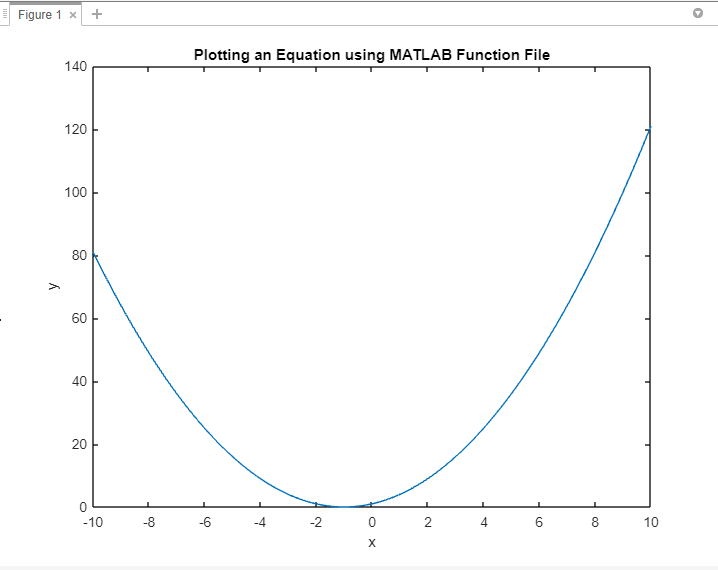
Çözüm
MATLAB, farklı senaryolara uyacak şekilde esneklik ve çok yönlülük sunarak, denklemleri çizmek için çok çeşitli yaklaşımlar sağlar. Bir denklemi çizmek için MATLAB temel çizim fonksiyonlarını, Symbolic Math Toolbox'ı veya anonim fonksiyonları kullanabilirsiniz, bunların hepsi bu kılavuzda açıklanmıştır.